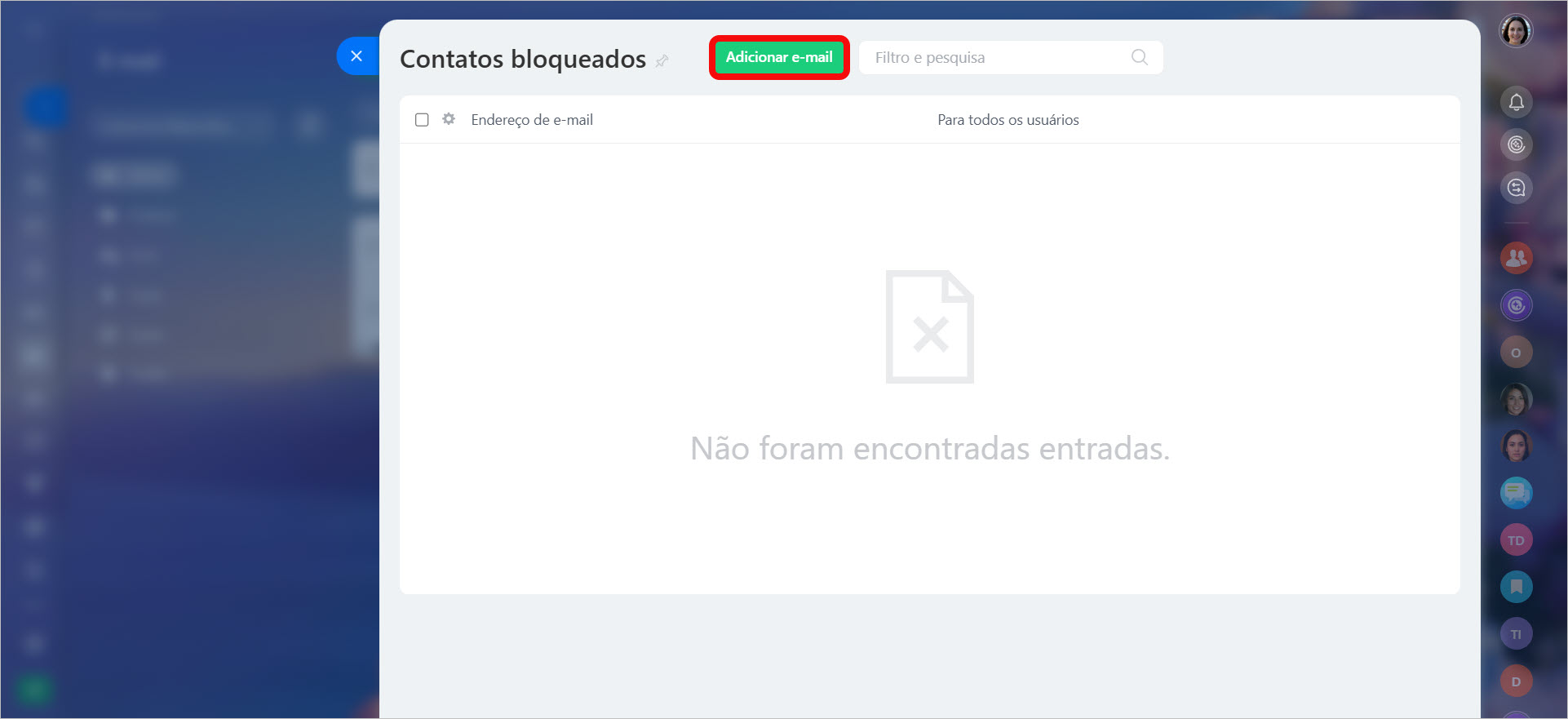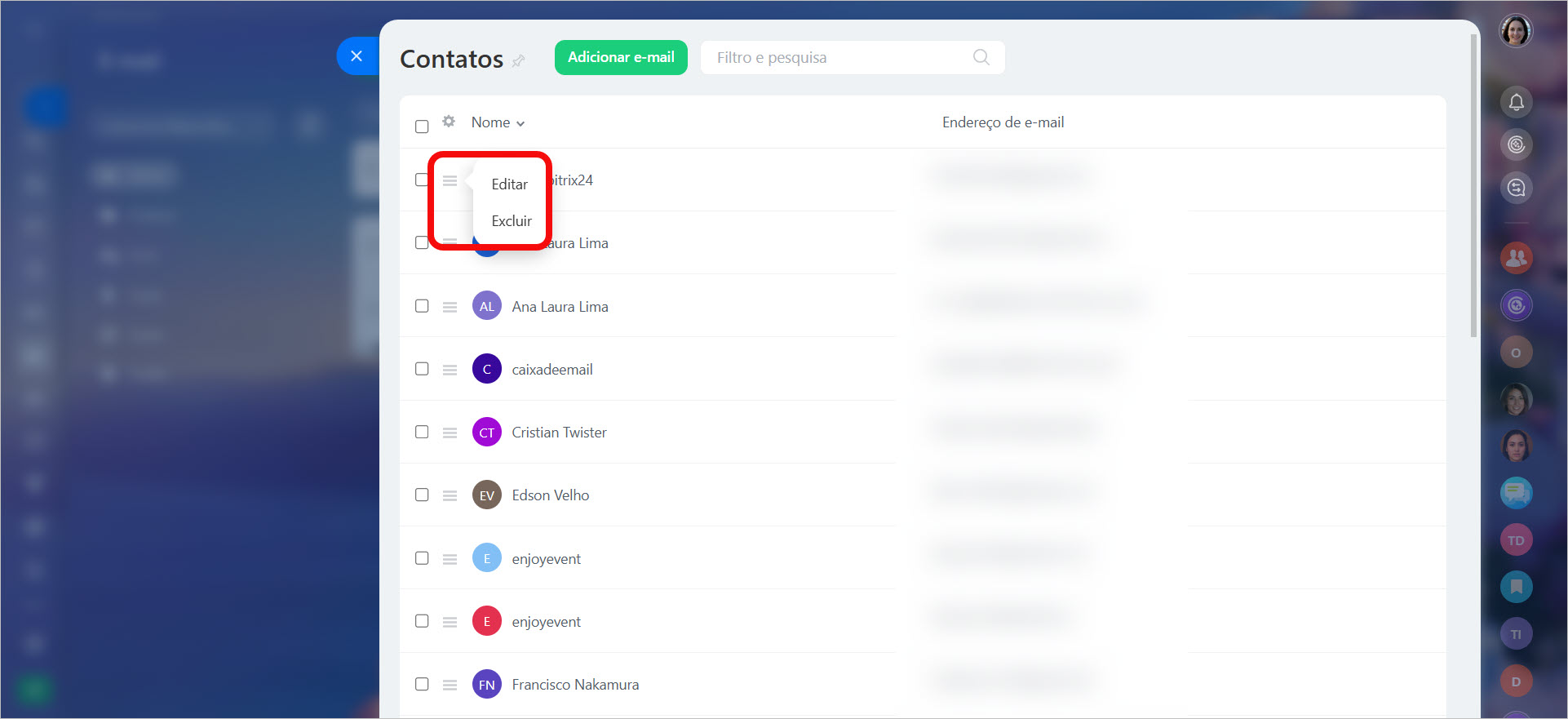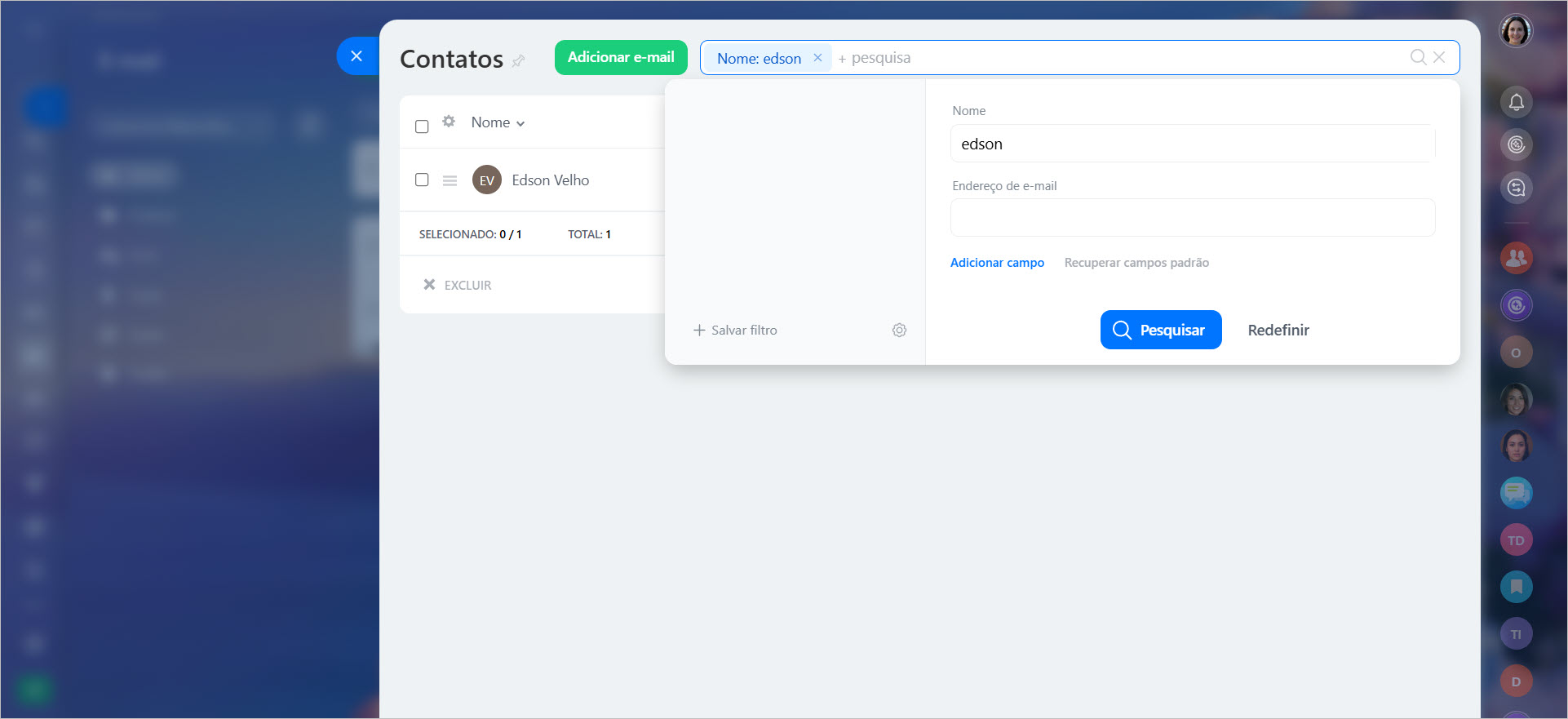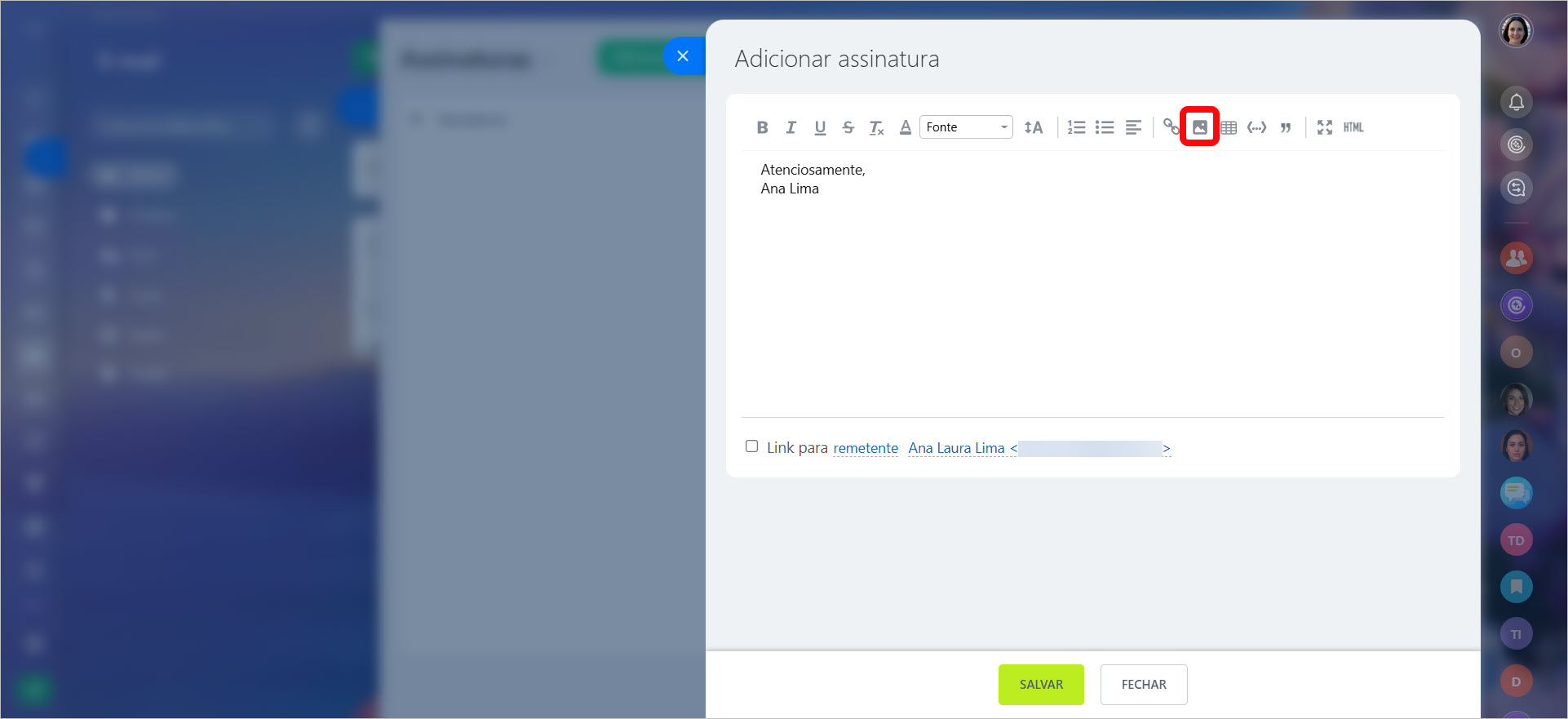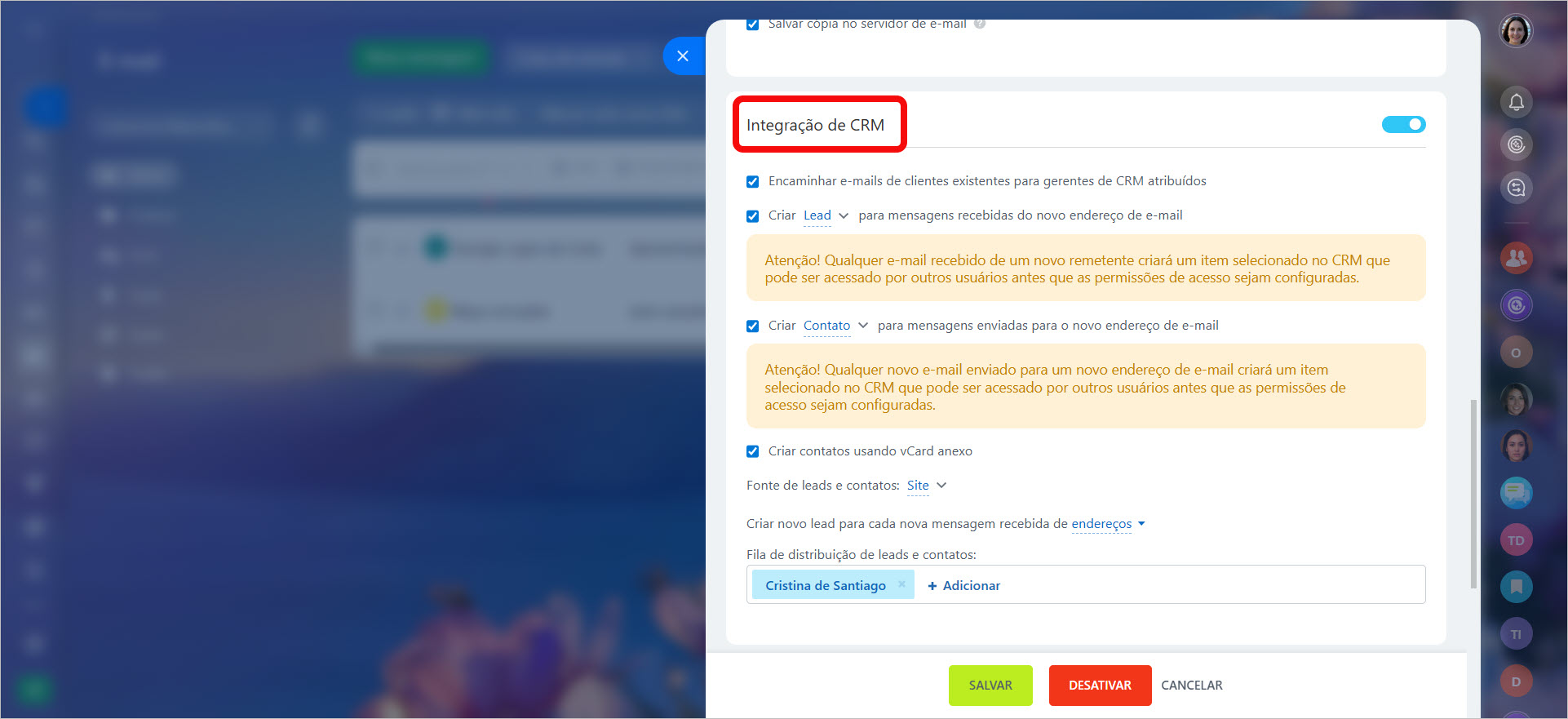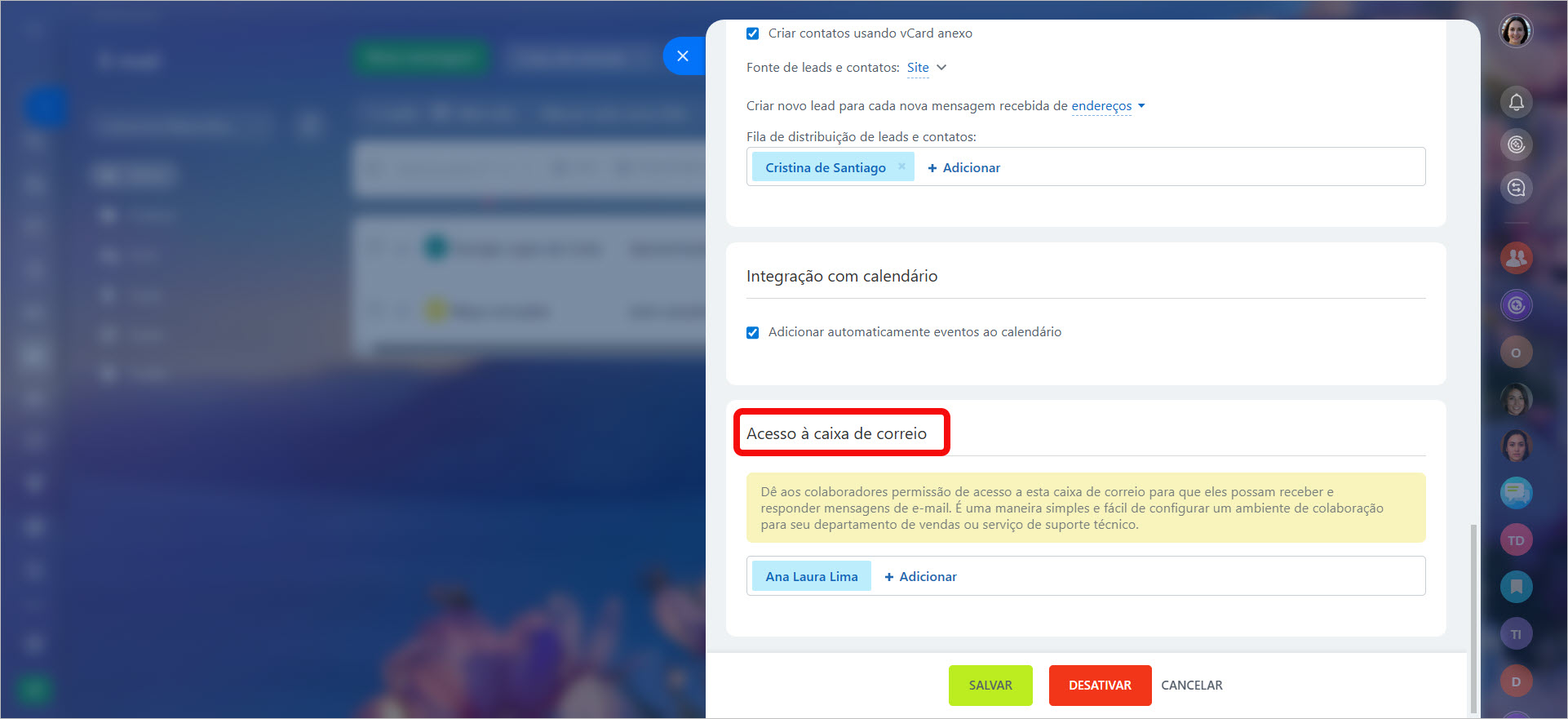O e-mail do Bitrix24 é uma ferramenta de comunicação que você pode utilizar com colegas de trabalho e clientes. Crie pastas para os seus e-mails, especifique a necessidade e configure a integração com o CRM. Neste artigo, vamos abordar as opções de configuração disponíveis.
Para abrir as configurações, abra a seção E-mail e clique na engrenagem (⚙️) no canto superior direito.
Contatos bloqueados
Adicione os endereços indesejados à lista de contatos bloqueados. Para isso, clique em Adicionar endereço e, digite o endereço de e-mail que deseja bloquear na janela que aparecerá a seguir. Os e-mails dos endereços especificados serão enviados diretamente para a pasta de Spam.
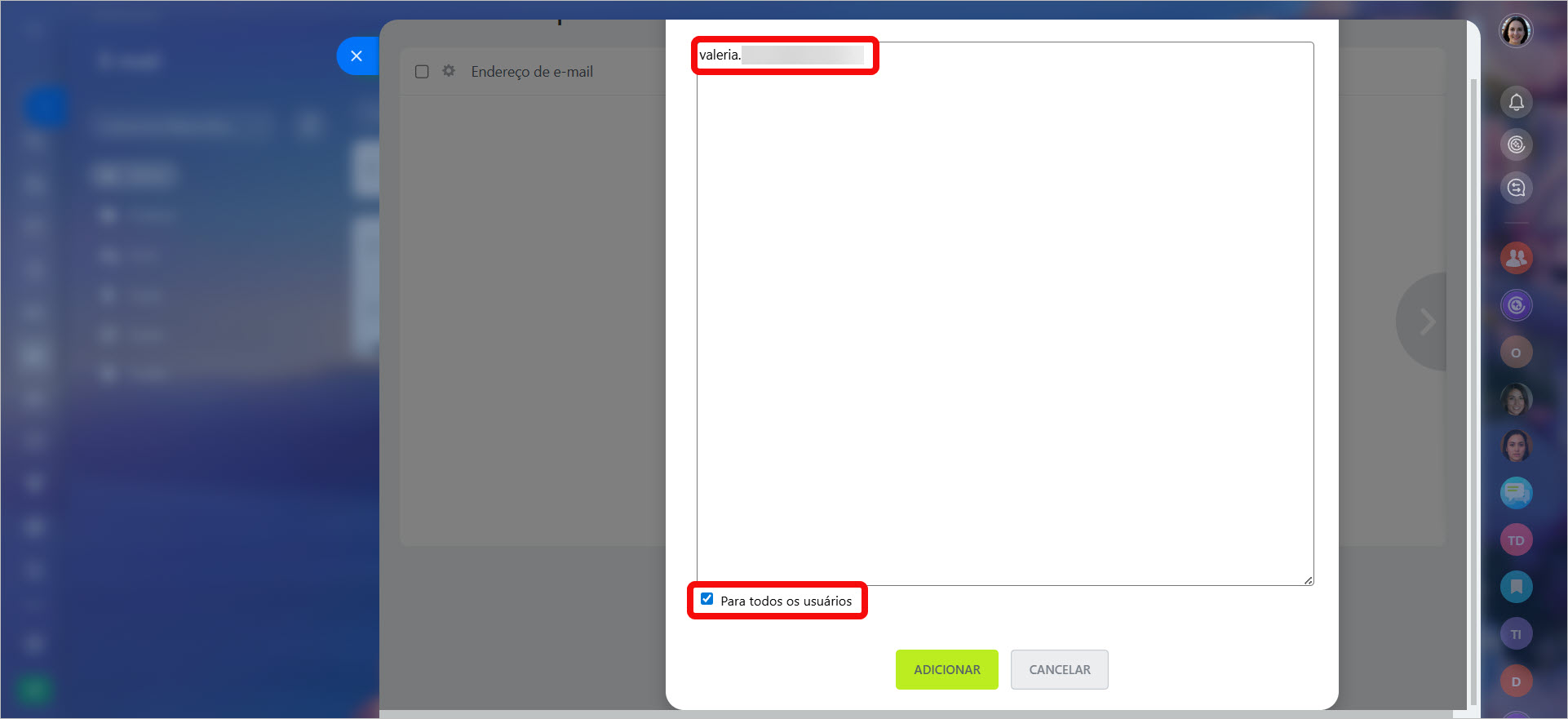 Para adicionar um endereço à lista de contatos bloqueados de todos os funcionários, marque a caixa "Para todos os usuários".
Para adicionar um endereço à lista de contatos bloqueados de todos os funcionários, marque a caixa "Para todos os usuários".
Se você deseja retirar um endereço dessa lista, apenas clique no menu ao lado do e-mail e em seguida, clique em excluir.
Contatos
A sua lista de contatos exibe todos os endereços e a procedência de todos os e-mails. Para editar ou excluir um endereço, clique no botão de edição ao lado de cada um.
Pesquise contatos usando o filtro e a barra de pesquisa.
Adicione contatos manualmente utilizando o botão Adicionar e-maile preencha os campos Nome e E-mail.
Personalizar assinatura
Crie uma assinatura exclusiva para seus e-mails. Para fazer isso, escreva o texto que será indicado na assinatura dos e-mails enviados. Vincule-o ao remetente ou a um endereço específico, caso você tenha múltiplos endereços de e-mail.
Para adicionar uma imagem à sua assinatura, clique no botão correspondente no menu.
A seguir, cole o link no campo indicado, especifique o nome do arquivo e suas dimensões. A URL para a imagem deve ser pública e acessível fora do Bitrix24. Você pode hospedar a imagem no seu servidor ou usar um serviço externo de hospedagem de imagens que forneça links públicos diretos para arquivos.
Ao final, salve as alterações.
Integração de CRM
Para salvar e-mails de clientes no CRM, habilite a opção Integração de CRM. Escolha quais e-mails serão integrados ao CRM: todos ou, por exemplo, apenas as caixas de entrada. Marque a caixa ao lado da configuração desejada.
Distribua leads e contatos entre os funcionários, faça isso através das configurações de e-mail.
Configurações da caixa de correio
Permita que outros funcionários recebam e-mails da sua caixa de correio e possam respondê-los. Você pode delegar e distribuir as funções entre os seus colaboradores, para oferecer suporte aos clientes, por exemplo.
Configure pastas para sincronização de e-mail e especifique onde os e-mails enviados, excluídos e spam serão armazenados.
Abrir e-mail
No Bitrix24, você pode acessar rapidamente o e-mail que sincronizou, basta clicar no botão Abrir e-mail. Caso você tenha sincronizado uma conta do Gmail, ela será aberta em uma nova guia do navegador automaticamente.
Integração de calendário
Para habilitar a integração de calendário, vá para as Configurações da caixa de correio e marque a opção Adicionar automaticamente eventos ao calendário.
Por exemplo, quando você recebe um convite por e-mail para uma reunião no Google Meet ou outro serviço, o Bitrix24 criará um evento no calendário. Você pode então escolher aceitar ou recusar o convite.
Destaques
- No e-mail do Bitrix24 você pode configurar uma lista de contatos bloqueados, a sua lista de contatos, a sua assinatura e a integração de CRM.
- Adicione endereços indesejados à lista de contatos bloqueados para que sejam enviados diretamente para a pasta de Spam.
- A lista de contatos inclui automaticamente todos os endereços de e-mail recebidos e os contatos também podem ser inseridos manualmente.
- Personalize sua assinatura de e-mail exclusiva, ao clicar em Editar assinatura.
- Salve os e-mails dos seus clientes no CRM com a opção Integração de CRM. Assim, você pode optar por integrar todos os e-mails ou, por exemplo, apenas os e-mails recebidos.